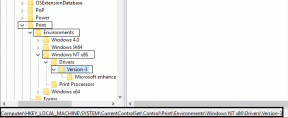كيفية عمل نسخة احتياطية من تطبيقات وملفات Windows 8 باستخدام RecImg
منوعات / / December 02, 2021

أثناء الحديث عن ملف ميزة إعادة التعيين والتحديث لنظام التشغيل Windows 8 في اليوم الآخر ، ذكرنا كيف يختلف كلاهما. بينما ال يتأكد خيار التحديث من الاحتفاظ بالملفات والإعدادات الخاصة بك، إعادة التعيين تجعل الكمبيوتر جيدًا مثل الجديد (إعادة ضبط المصنع). على الرغم من أن خيار التحديث احتفظ بتطبيقات وملفات مترو ، إلا أنه لم يكن قادرًا على الاهتمام بجميع تطبيقات سطح المكتب المثبتة.
RecImg من SlimWare هو تطبيق أنيق يعمل تمامًا مثل ميزة تحديث Windows 8 ، باستثناء أنه يحافظ على جميع الملفات والتطبيقات المثبتة على محركات أقراص النظام (بما في ذلك الألعاب أيضًا). لذلك دعونا نرى كيف يمكننا استخدام RecImg في إنشاء واستعادة النسخة الاحتياطية.
استخدام RecImg على نظام التشغيل Windows 8 للنسخ الاحتياطي واستعادة البيانات
تثبيت RecImg سهل جدا. بعد تنزيل برنامج التثبيت RecImg على نظام التشغيل Windows 8 ، تأكد من اتصالك بالإنترنت وقم بتشغيله. يعد الاتصال بالإنترنت مهمًا أثناء تثبيت البرنامج لأنه يقوم بتنزيل بعض الملفات من الخادم أثناء التثبيت. بعد تثبيت البرنامج ، قم بتشغيله من شاشة البدء. الواجهة تعمل باللمس ومحسّنة وأضيق الحدود.

لإنشاء نسخة احتياطية ، انقر فوق زر النسخ الاحتياطي على الشاشة الرئيسية للأداة. سيقوم RecImg الآن بتحليل نظامك ويطلب منك تحديد محرك الأقراص الذي تريد إنشاء ملف نسخة احتياطية منه. سيعتمد حجم الصورة على عدد الملفات والتطبيقات المثبتة ، وبالتالي سيعتمد على وقت إنشاء النسخة الاحتياطية.

عندما تريد استعادة النسخة الاحتياطية ، قم بتشغيل التطبيق وحدد ملف خيار الاستعادة في الشاشة الرئيسية للأداة. سترى الصور المتاحة التي يمكنك استعادتها مع خيار إعادة تعيين النظام. عند تحديد استعادة صورة ، سيقوم RecImg باستعادة Windows إلى الحالة المحددة مع بقاء جميع الملفات والتطبيقات سليمة.

يمكنك أيضًا جدولة النسخ الاحتياطي باستخدام إعدادات RecImg وتكوين عدد صور النظام التي تريد تخزينها على القرص الثابت في وقت معين.

خلف الكواليس
ما يفعله RecImg هو أنه يستخدم ميزة إعادة تعيين نظام Windows ويجمعها مع خوارزمية النسخ الاحتياطي الفريدة الخاصة به لتزويدك بجهاز كمبيوتر جديد مع نسخ جميع الملفات والتطبيقات احتياطيًا. لقد اختبرت الأداة على نظام التشغيل Windows 8 الخاص بي وتمكنت من استعادة جميع التطبيقات المثبتة في دليل النظام.
استنتاج
RecImg هي أداة رائعة لإنشاء نسخة احتياطية لنظام التشغيل Windows 8 واستعادتها ولكن لا توجد طريقة يمكننا من خلالها تخصيص نسختنا الاحتياطية. أعني ، لا يمكنني اختيار التطبيقات التي أرغب في تضمينها لجعل ملف الصورة الاحتياطية أصغر. علاوة على ذلك ، أثناء الاستعادة ، لا توجد خيارات متقدمة للاختيار من بينها في البرامج الفردية. إذا كان المطورون يستمعون ، أود أن أرى القدرة على تحديد التطبيقات أثناء النسخ الاحتياطي.